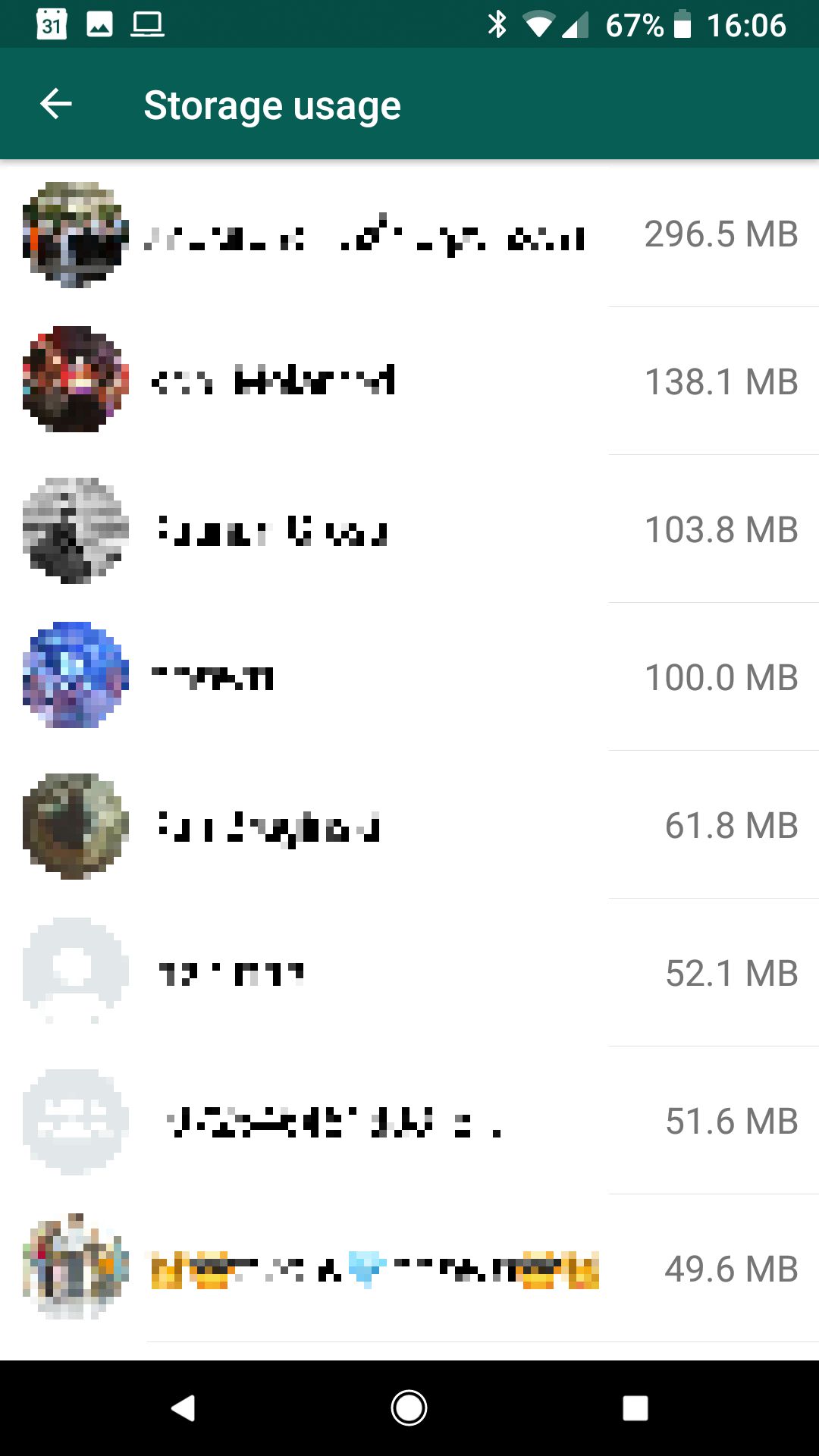וואטסאפ משתלטת על חיינו: היא אחת מהאפליקציות הראשונות שאנחנו מתקינים על סמארטפון חדש ואנחנו מקבלים בה עשרות תמונות וסרטונים ביום. למרות שכל אחד מהתמונות והסרטונים לא תופס מקום רב, הם מצטברים לגיגה-בייטים שלמים.
משתמשי אייפון למשל ודאי גילו לא פעם כי אזל להם שטח האחסון ב-iCloud (או בגוגל דרייב, אם אתם באנדרואיד), וכדי לגבות אליו את וואטסאפ הם נאלצים לשדרג את חבילת האחסון החינמית בענן ולשלם עליה מדי חודש. ניסיון לחיפוש של תמונות וסרטונים כבדים ומיותרים לוקח שעות – אבל מסתבר שוואטסאפ עצמה מציעה פתרונות נסתרים לניהול האחסון שיכולים לחסוך לכם לא מעט מקום על המכשיר ובגיבוי.
לנקות את כל הסרטונים מהקבוצות החופרות בלחיצה אחת
ראשית, אתם צריכים לדעת איזו קבוצה או איזה איש קשר צורך מכם הכי הרבה נפח אחסון, למזלנו, וואטסאפ הפכה את התהליך לקל במיוחד, אך היא לא נוטה להכריז על שיפורים שכאלו בחוצות העיר:
באפליקציית וואטסאפ, לחצו על כפתור שלוש הנקודות בחלקו העליון של התפריט ובחרו ב-"הגדרות" (Settings) באנדרואיד או על "הגדרות" בתפריט התחתון של האפליקציה אם אתם באייפון.
בחלון ההגדרות בחרו את "שימוש בנתונים ובאחסון" (Data and storage usage) ועברו ל-שימוש באחסון (Storage usage).
לאחר מכן תיפתח בפניכם רשימה של הקבוצות ואנשי הקשר שלכם, כאשר הן ממוינות בסדר יורד מהגורם עם צריכת האחסון הגדולה ביותר ועד לקטן ביותר. בחרו את הקבוצה או איש הקשר אשר צורך לכם נפח אחסון שאתם מעוניינים לצמצם (ספוילר: זו בדרך כלל קבוצת המשפחה), ולאחר מכן ייפתח תפריט המציג לכם נתונים מעניינים אודות הבחירה שלכם: כמה הודעות טקסט נשלחו, כמה תמונות, גיפים, סרטונים, הודעות קוליות, מסמכים ועוד, וחשוב מכך, כמה אחסון תופסת כל אחת מהקטגוריות הללו. ברגע שזיהיתם קטגוריה שאתם רוצים למחוק, לחצו על "נהל הודעות" (Manage Messages) בתחתית העמוד, וסמנו את התיבות שאתם מעוניינים למחוק. ליד כפתור ה-Clear Messages תוכלו לראות גם כמה נפח איחסון ישתחרר לאחר המחיקה.
שימו לב אילו תיבות מסומנות (וואטסאפ מסמנת את כולן כברירת מחדל), וכמו כן ודאו שאתם לא עומדים למחוק משהו שתתחרטו עליו, כי פעולת המחיקה היא בלתי הפיכה. אם אתם מעוניינים לבדוק אילו תמונות או סרטונים מאוחסנים תחת קבוצה זו, חזרו לצ'ט של הקבוצה או איש הקשר, לחצו על שמו בראש הצ'ט ותחת קטגוריית Media תוכלו לראות את כל התכנים המועשרים שנשלחו במסגרת צ'ט זה. ודאו שאתם שומרים את התמונות, הסרטונים ושאר המידע שאתם רוצים לגבות, ולאחר מכן חזרו לפעולת המחיקה.
איך מפסיקים את שמירת התמונות והסרטונים בוואטסאפ לגלריית התמונות?
אם אתם עדיין לא יודעים איך לגרום לוואטסאפ להפסיק לשמור כל תמונה שנשלחת אליכם בגלריית התמונות, ובכך להעמיס על המכשיר ולמלא אותו בהמון תמונות לא נחוצות, התשובה, לפחות באייפון, היא פשוטה: נכנסים בוואטסאפ ל"הגדרות (Settings), עוברים ל"צ'אטים" (Chats) ומוודאים שאפשרות ה-Save to Camera Roll אינה מופעלת. אם אתם משתמשי אנדרואיד, לצערנו, לא ניתן למנוע מהתמונות והסרטונים להישמר בגלריה, אך ניתן לפחות להורות למכשיר להפסיק להציג אותן. בכדי לעשות זאת, השתמשו באפליקציית ניהול קבצים כלשהי לאנדרואיד והיכנסו לתיקייה WhatsApp/Media/WhatsApp Images/. לאחר מכן צרו קובץ חדש שנקרא "nomedia." (שימו לב כי הנקודה היא הכרחית וצריכה להופיע משמאל לטקסט). חשוב לציין כי פעולה זו תעלים את כל התמונות והסרטונים שקיבלתם ותקבלו בוואטסאפ.
לעיתים, כשאתם עם חבילת גלישה מוגבלת (כמו בחו"ל), או במקרה שרוב התוכן שאתם מקבלים בוואטסאפ הוא "זבל" ואתם לא מסתכלים על רובו, יתכן וכדאי לכם לבקש שהקבצים ששולחים לכם לא יירדו כלל למכשיר. אלא אם כן תבקשו זאת. היכנסו ל"הגדרות" (Settings), עברו ל"שימוש בנתונים ובאחסון" (Data and storage usage) ותחת Media auto-download ניתן לבחור האם אתם רוצים שקבצים שתקבלו יירדו בצורה אוטומטית כשאתם גולשים באינטרנט סלולרי, כשאתם מחוברים ל-Wi-Fi או כשאתם במצב "נדידה" בין רשתות. רצוי לבחור שסרטונים יירדו בצורה אוטומטית רק כשאתם מחוברים ל-Wi-Fi. אם תבחרו לבטל חלק מהקטגוריות, תקבלו מעתה תמונות וסרטונים שנשלחים אליכם במעין מצב Preview, ורק אם תלחצו עליהם הם יירדו אל המכשיר באיכות המלאה. המצב הזה מונע מכם להיות מוצפים בתוכן לא רלוונטי, ומחזיר לכם את השליטה על מה שיורד לזיכרון המכשיר שלכם.
הכתבה פורסמה במקור באתר Geektime
עוד ב-Geektime:
בקרוב אתם תחליטו בדיוק אילו אנשים ואפליקציות יפריעו לכם במחשב
"הסוללה האינסופית" תאפשר להטעין כל מכשיר דרך האוויר